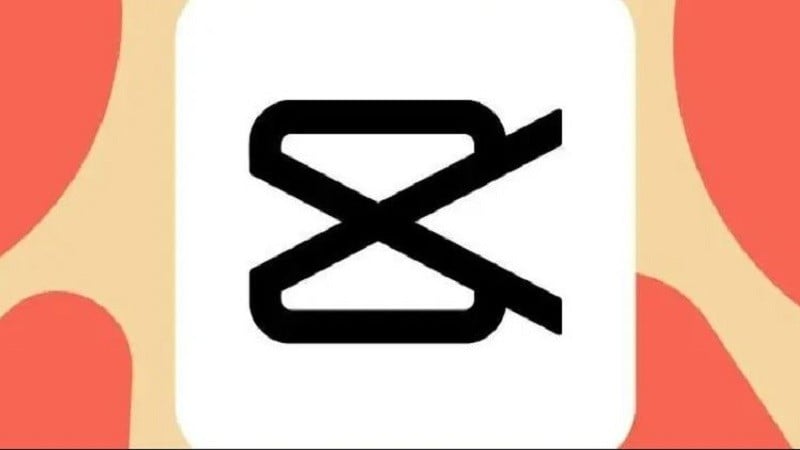 |
اگر آپ کسی ایسی ایپلی کیشن کی تلاش کر رہے ہیں جو آپ کو ویڈیوز کو آسان اور مؤثر طریقے سے کاٹنے میں مدد دے تو CapCut صحیح انتخاب ہے۔ آپ نیچے اپنے فون اور کمپیوٹر کا استعمال کرتے ہوئے CapCut پر ویڈیوز کاٹنے کے تفصیلی اقدامات کا حوالہ دے سکتے ہیں۔
CapCut فون پر ویڈیوز کاٹنے کے طریقے سے متعلق ہدایات
اسے بہتر طریقے سے سمجھنے کے لیے، آپ نیچے CapCut ایپلیکیشن پر ویڈیوز کاٹنے کے لیے ہدایات دیکھ سکتے ہیں:
مرحلہ 1: آپ اپنے فون پر CapCut ایپلیکیشن تک رسائی حاصل کرتے ہیں۔ مرکزی انٹرفیس پر، آپ نیا پروجیکٹ منتخب کرتے ہیں۔
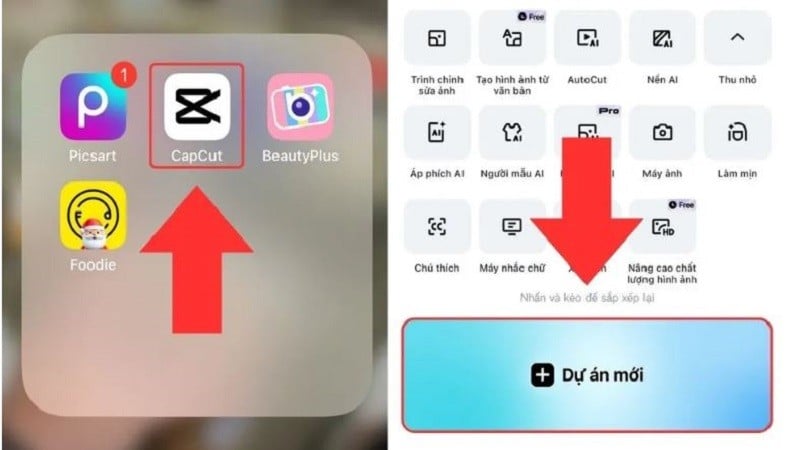 |
مرحلہ 2: اب، وہ ویڈیو منتخب کریں جسے آپ کاٹنا چاہتے ہیں اور ایڈ بٹن کو دبائیں۔
مرحلہ 3: اگلا، دورانیہ بار پر کلک کریں، ویڈیو کو اپنی مرضی کے مطابق کاٹنے کے لیے دونوں سروں پر سفید لکیروں کو پکڑ کر منتقل کریں۔
مرحلہ 4: ویڈیو کاٹنے کے بعد، اسکرین کے اوپری دائیں کونے میں ایکسپورٹ آئیکون پر کلک کریں اور وہ ویڈیو فارمیٹ منتخب کریں جسے آپ محفوظ کرنا چاہتے ہیں یا دیگر سوشل نیٹ ورکنگ سائٹس پر شیئر کرنا چاہتے ہیں۔
 |
CapCut کمپیوٹر پر ویڈیوز کاٹنے کے لیے ہدایات
کمپیوٹر کا استعمال کرتے ہوئے CapCut پر ویڈیوز کاٹنے کا طریقہ فون سے ملتا جلتا ہے، تفصیلی مراحل درج ذیل ہیں:
مرحلہ 1: سب سے پہلے، آپ کو اپنے کمپیوٹر پر CapCut ایپ کھولنے کی ضرورت ہے۔ ایپلیکیشن کے مرکزی انٹرفیس پر، نئی ویڈیو بنائیں کو منتخب کریں۔
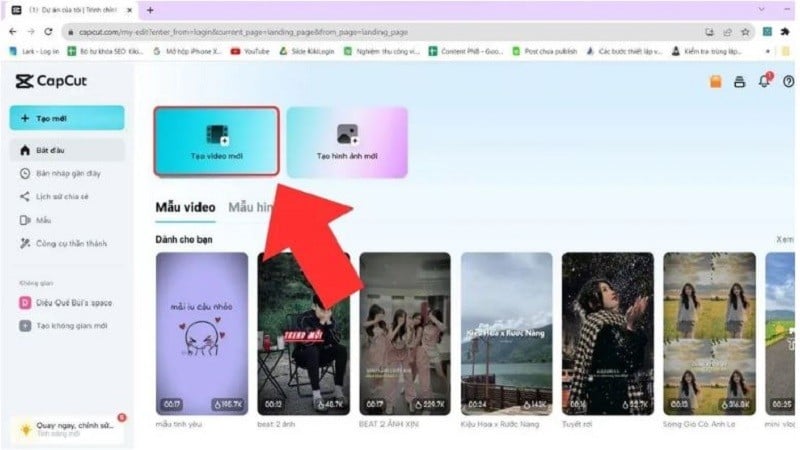 |
مرحلہ 2: یہاں، وہ ویڈیو منتخب کریں جسے آپ اپنے کمپیوٹر، گوگل ڈرائیو یا ڈراپ باکس سے کاٹنا چاہتے ہیں اور اپ لوڈ کرنے کے لیے اوپن پر کلک کریں۔
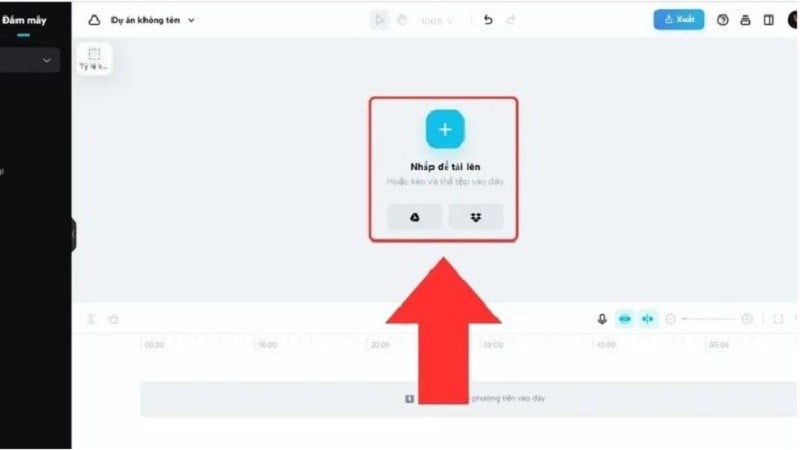 |
مرحلہ 3: دورانیہ بار پر، ویڈیو کو کاٹنے کے لیے دونوں سروں کو پکڑ کر منتقل کریں۔
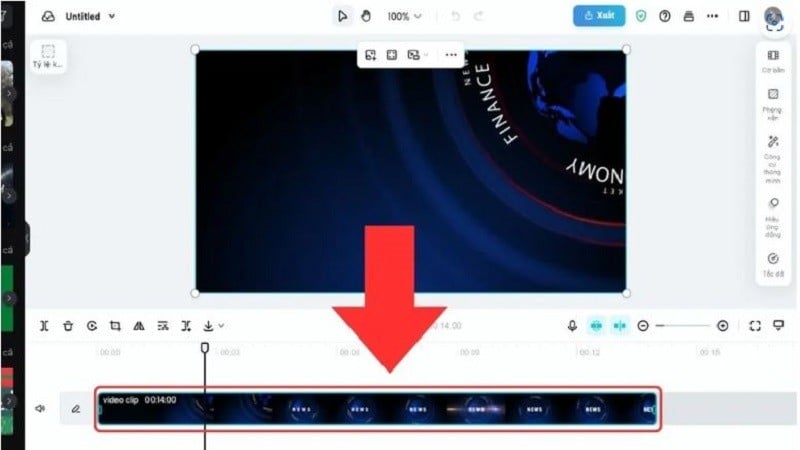 |
مرحلہ 4: کاٹنے کے بعد، ایکسپورٹ آئیکون پر کلک کریں اور وہ ویڈیو فارمیٹ منتخب کریں جسے آپ محفوظ کرنا چاہتے ہیں یا دیگر سوشل نیٹ ورکنگ سائٹس پر شیئر کرنا چاہتے ہیں اور آپ کا کام ہو گیا۔
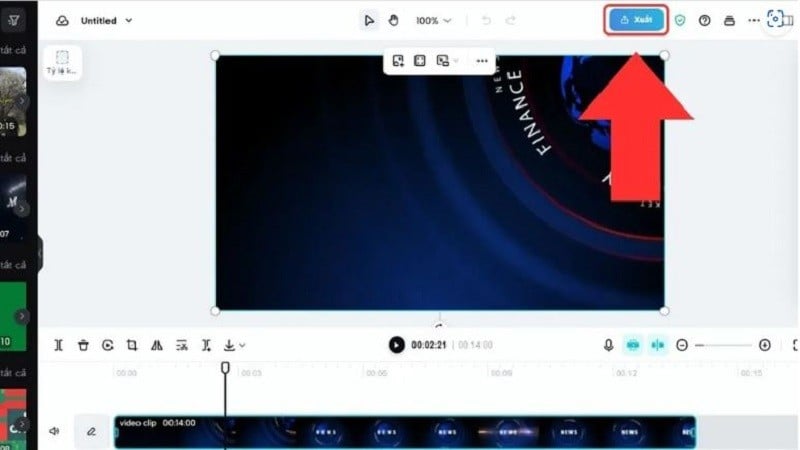 |
مندرجہ بالا مضمون میں آپ کی رہنمائی کی گئی ہے کہ اپنے فون اور کمپیوٹر کا استعمال کرتے ہوئے کیپ کٹ پر سادہ اور آسانی سے ویڈیوز کیسے کاٹیں۔ آپ کی کامیابی اور معیاری ویڈیوز کی خواہش کریں۔
ماخذ















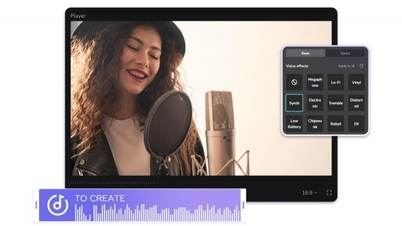
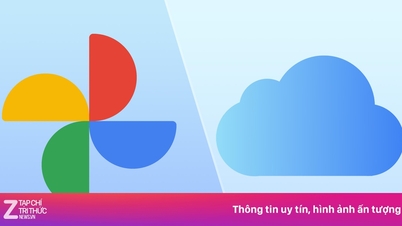

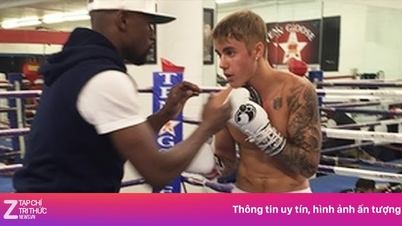


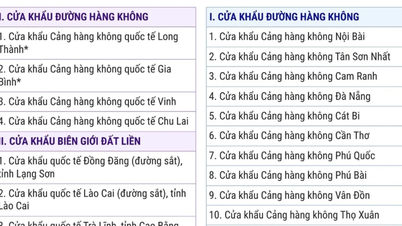









































































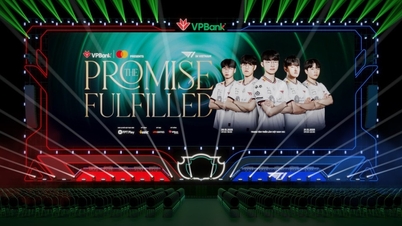




















تبصرہ (0)